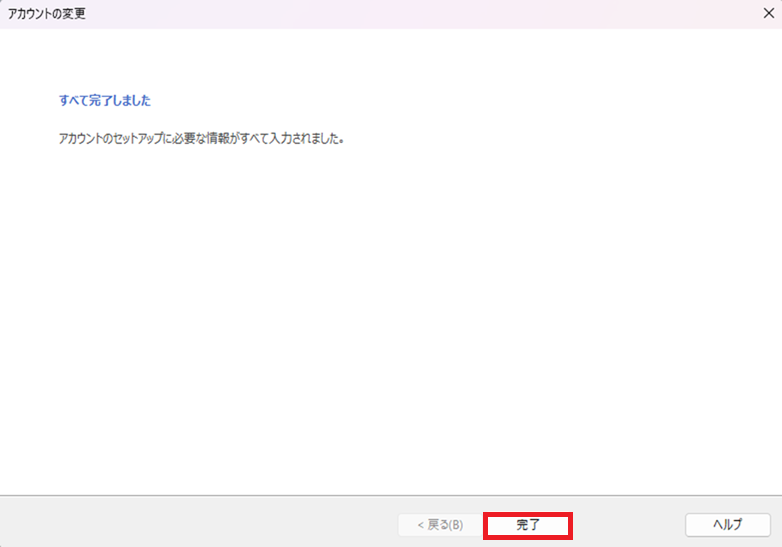|
|||||||||||||||||||
[ ファイル ]をクリックします。
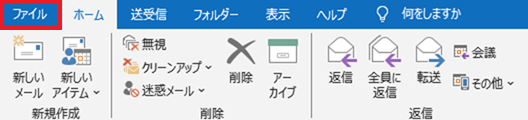
「情報」→「アカウント設定」→「プロファイルの管理」をクリックします。
※ユーザアカウント制御が出力した場合、「はい」をクリックします。
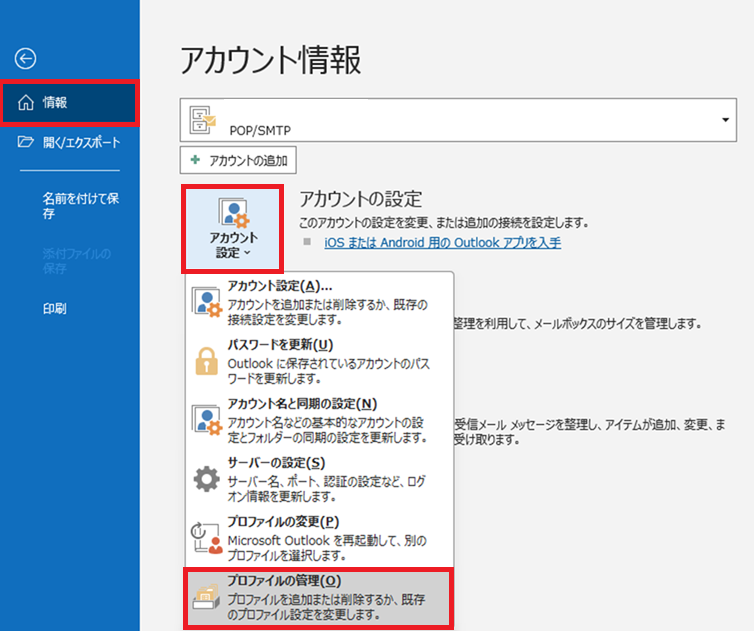
「電子メールアカウント」をクリックします。
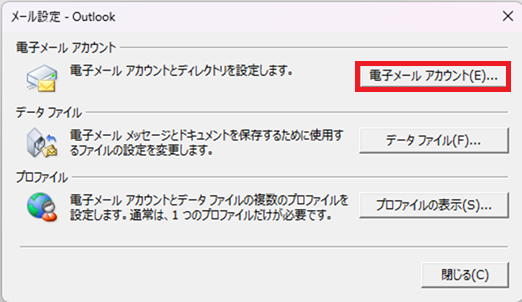
一覧から、設定を確認・変更する電子メールアカウントを選択し、「変更」をクリックします。
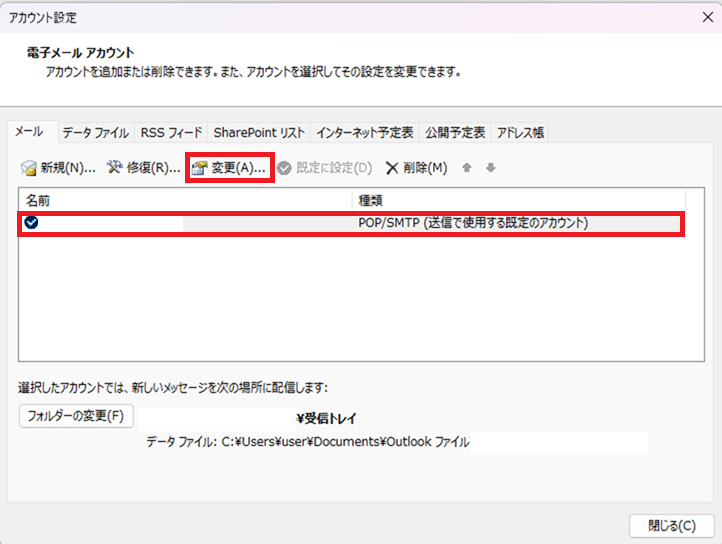
変更したい項目を選択。適宜変更し、「次へ」をクリックします。
■サーバー情報
受信メールサーバー(I):受信メールサーバを入力します。 ※電子メールの設定情報を参照
送信メールサーバー(SMTP)(O):送信メールサーバを入力します。 ※電子メールの設定情報を参照
■メールサーバーへのログオン情報
アカウント名(U):メールアカウント名を入力します。
パスワード(P):パスワード(メール用)を入力します。 ※『アカウント通知書』を参照
※ 「[次へ]をクリックしたらアカウント設定を自動的にテストする(S)」のチェックボックスを入れている場合、アカウントのテストが実施されます・・・STEP : 6
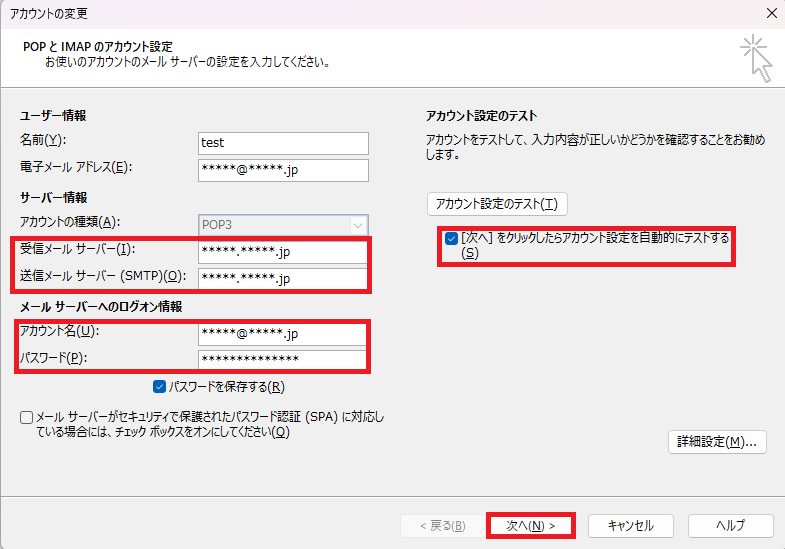
すべてのテストが「完了」となることを確認。確認後、「閉じる」をクリックします。
※エラーとなった場合には「閉じる」をクリックしSTEP : 5に戻り、設定情報の見直しを実施します。
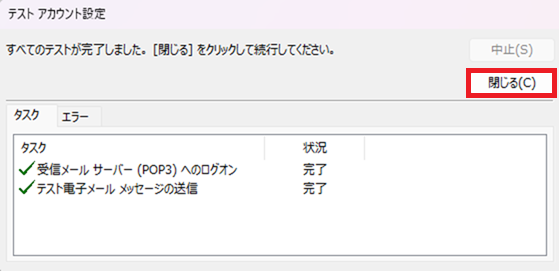
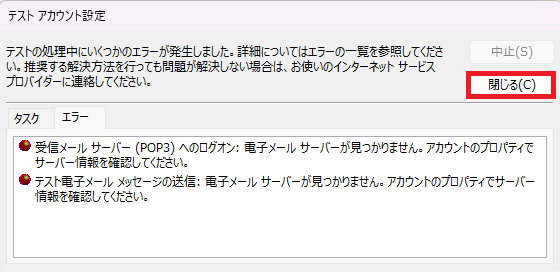
「完了」をクリックし、終了です。